Warning: Undefined property: stdClass::$Offers in /home/solpha/surface-fan.com/public_html/wp-content/plugins/wp-associate-post-r2/classes/class-amazon.php on line 159
Warning: Attempt to read property "Summaries" on null in /home/solpha/surface-fan.com/public_html/wp-content/plugins/wp-associate-post-r2/classes/class-amazon.php on line 159
先日レビューしたSurface Go(法人および教育機関向け)。

これは単体でも機能するデバイスですが、フルOSのWindowsが入っていることから、その性能を十二分に活かすためにはキーボードが必要です。
そこで今回は、本体と一緒に購入した「Surface Goタイプカバー」についてレビューします。
開封レビュー
今回購入したのは、「Microsoft Surface Go タイプカバー(ブラック:英字配列)」になります。

Microsoftストア価格は12,744円(税込み)ですが、私はAmazonで少し安く購入しました。
本当ならば、アルカンターラという材質の英字配列キーボード(色:バーガンディ)が欲しかったのですが、日本で買える英字配列はブラックしかなかったので、ブラックで妥協しました。(海外からバーガンディを取り寄せれば良い話ではありますが、面倒だったので・・・)

▲外観写真です。Surface Go自体がとても小さいので、狭い範囲にキーボードがぎっしり詰め込んであります。
サイズ(公式発表)は、245×175×8.3(mm)です。

▲英字配列のキーボードの特徴は、各種記号の位置が日本語配列と違うこと、そして”日本語かな”が刻印されていないことですね。
かな刻印がないので、非常にシンプルでスッキリとした印象を受けます。
私は10年以上前(Macユーザ時代)からこの英字配列を使い続けているので、やはりこれがしっくりきます。

▲背面の写真です。手触りのよい材質が使用されています。
タイプカバーはその名のとおり、キーボードだけでなく「カバー」としての役割も持っています。
なお、タイプカバー単体での重量は245gです。
Surface Go本体と接続

▲Surface Goのタイプカバーポートと、タイプカバーの端子を接続します。
磁石でくっつく仕組みなので、少し近づけると、「パチンッ!」という音を立ててキレイに接続されます。

▲接続完了しました。これでSurface Goが一気にパワーアップです。

▲キーボードを開くと少し斜めになるので、非常に打ちやすいです。
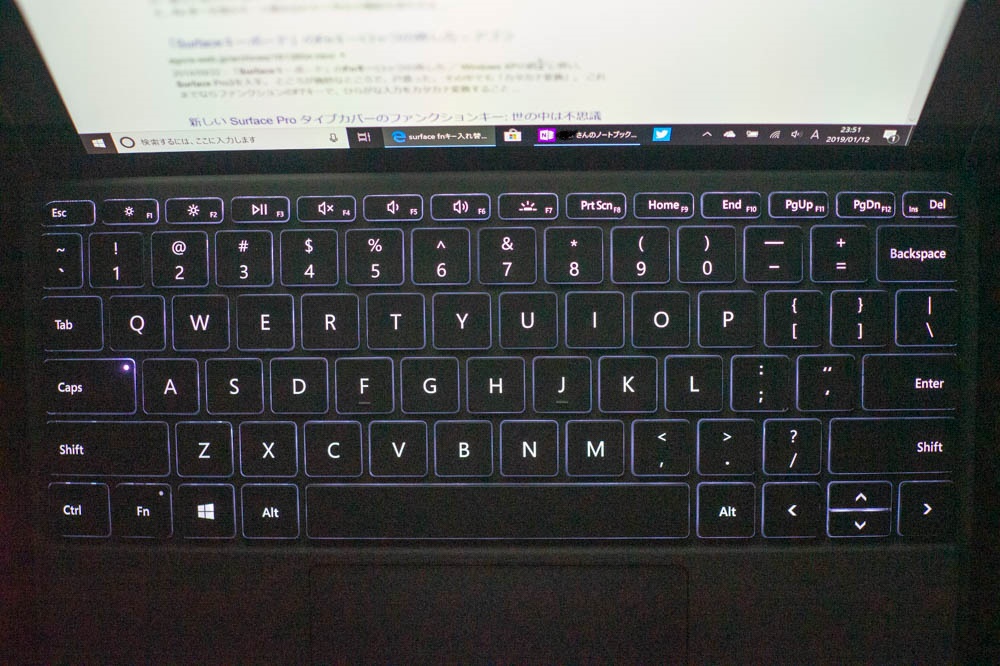
▲バックライトがつくので、暗い中でも入力ミスを防ぐことができます(個人的にこの機能はすごくうれしい)
使ってみた感想

ひととおり使ってみた感想ですが、最初はコンパクトなキーボードに違和感があったものの、ものの数時間で慣れました。
キーピッチも問題なく、最近のPCにありがちな”押した感じのないキー”ではなく、低いながらもちゃんと押している感覚が得られるキーボード (1.0 mm ストローク) で、入力ミスも少ないです。
ただ、音に関しては少し微妙で、キーを打っている間はパコパコと音が鳴ります。(これは構造上、仕方のない部分かもしれません)
また、タッチパッドに関しては「使えなくはないけど、やっぱりマウスが必要」という印象でした。
マウスに関しては「Surface モバイル マウス」を後日購入し、レビュー記事を上げます。※レビュー記事を上げました(2019.1.26更新)





コメント